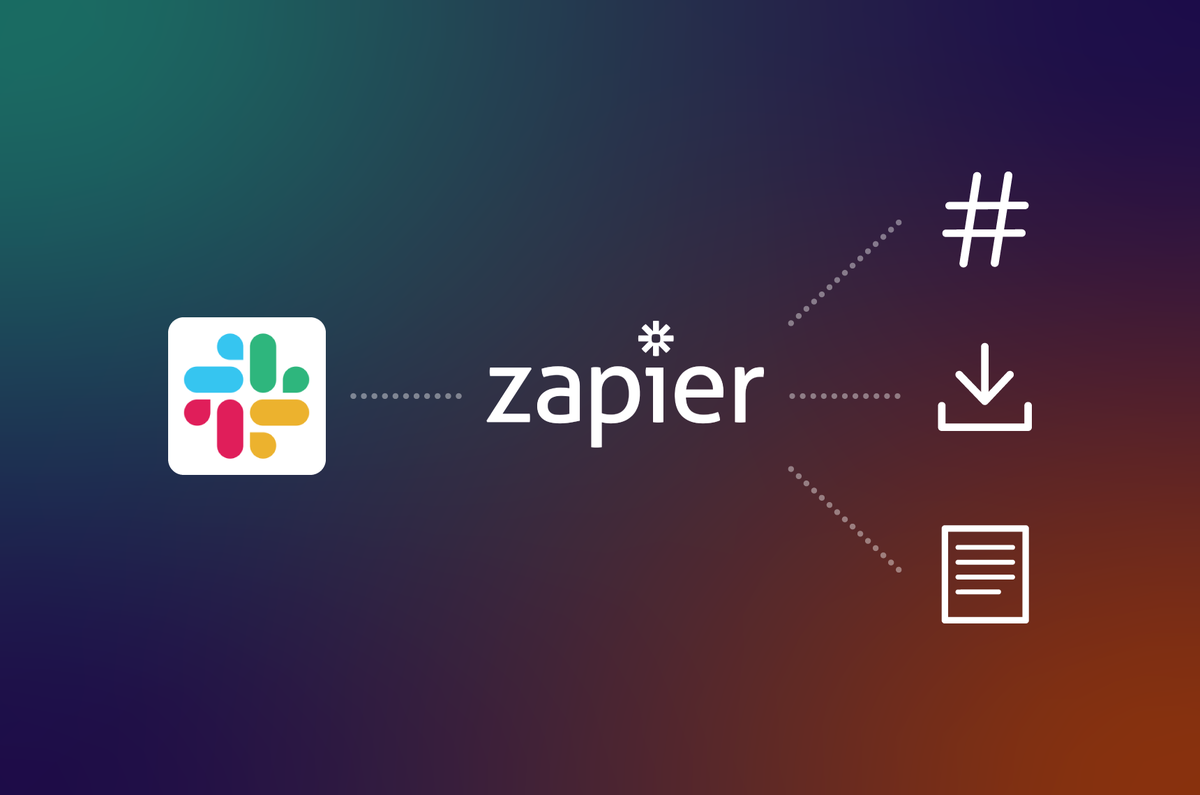
こんにちは。Innovation Initiative Div.の @ka_bi__ です。
普段は「コーデ相談 by WEAR」のプロダクトマネージャーを担当しています。
「業務上で発生する面倒なタスク、さっと自動化したい…!でもエンジニアに頼むにも忍びないし、わざわざコーディングするにはハードルが高い…!」
こんな場面は、多々ありませんか? タスク自動化ツールZapierを使えば、GUIでサクッと解決! 本記事では、SlackをベースにZapierを活用した事例を3つお伝えしたいと思います。
Zapierとは
Zapierとは、アメリカのタスク自動化ツールです。 複数のアプリ(Webアプリケーション)を連携させてワークフローを作り、業務を自動化させることができます。Web UI上からアカウント連携・ワークフロー作成ができるため、プログラミングの知識がなくても簡単に使うことができます。類似サービスとしてIFTTTがありますが、業務系アプリとの連携を柔軟にカスタマイズできることから、ZOZO Technologiesでは有料のTeam Planを導入しています。
Zapについて
Zapierでは複数のアプリを連携させて作ったワークフローの単位を「Zap」と呼びます。Zapには条件を設定する「TRIGGER」と、内容を設定する「ACTION」があり、それぞれをセットアップすることでワークフローを実行できます。今回ご紹介するZapを作成するには、Zapierのページ上部にある「MAKE A ZAP!」ボタンをクリックして始めましょう。
Zapの作成画面
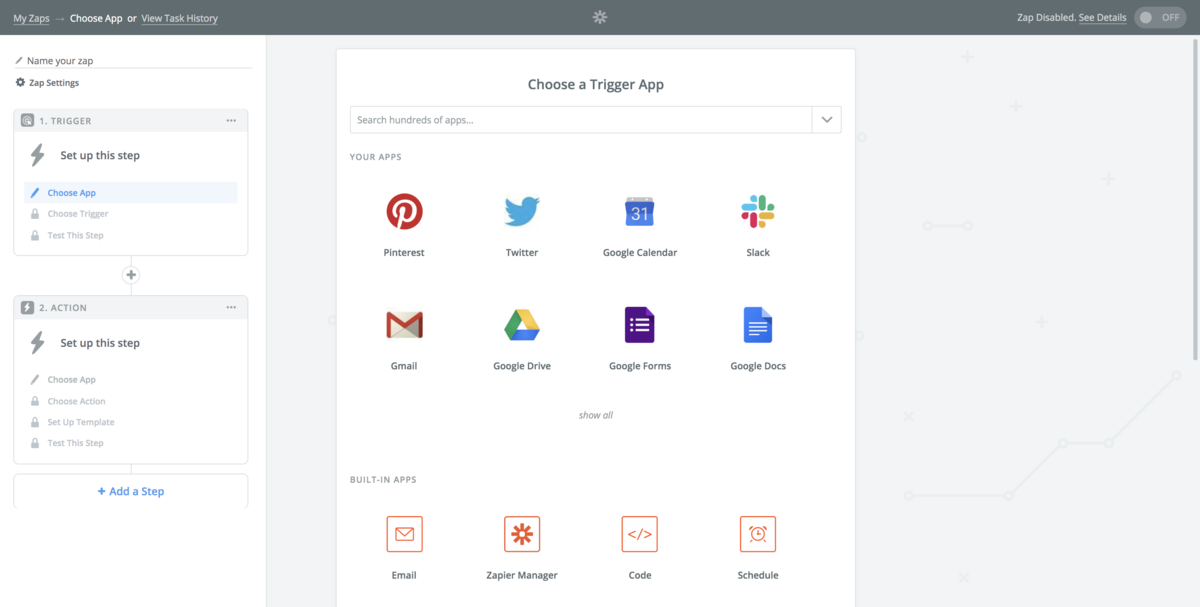
1.新しくSlackチャンネルが作成されたら、Slackでbotがお知らせ
■やりたいこと
新しくSlackのチャンネルが作成されたら、特定のチャンネルに通知させたい。
手順
1.TRIGGER:Slack
新しいチャンネルが作成されたら、反応するように条件を設定。

2.ACTION:Slack
「誰がそのチャンネルを作成したか」・「作成されたチャンネル名」をポストするように設定すれば完成!

完成イメージ

2.特定のSlackチャンネルに画像がアップロードされたら、Google Driveに自動保存
■やりたいこと
画像共有チャンネルにポストされた写真を、いつでも参照できるようGoogle Driveを連携・自動保存したい。
手順
1.TRIGGER:Slack
特定のチャンネルに新しいファイルがアップロードされたら、反応するように条件を設定。

2.ACTION:Google Drive
特定のGoogle DriveフォルダにFileをアップロードするように選択すれば完成!

完成イメージ
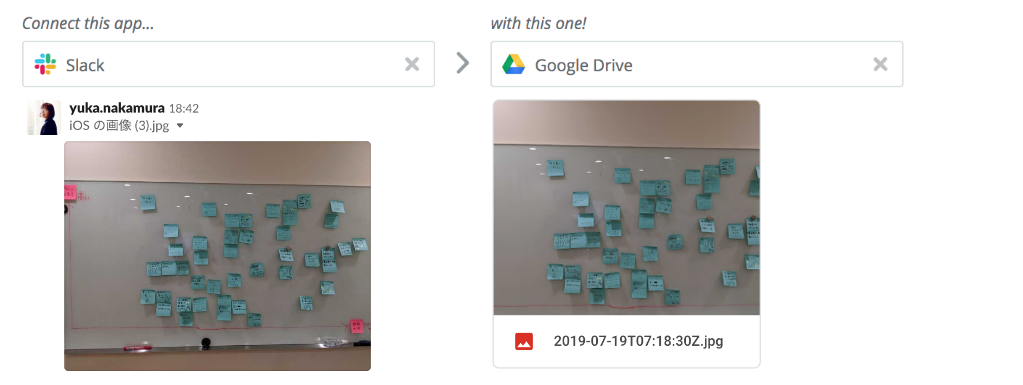
3.kintoneの通知がきたら、Slackでbotがお知らせ
■やりたいこと
kintoneのレスポンス(承認完了・コメントがついた等)を特定のチャンネルに通知したい。
手順
※色んな方法がありますが、今回は新着メールのタイトルを通知させています。 この方法ならkintoneの通知以外にも応用が効くので、是非活用してみてください。
0.Gmailでラベルを設定
Gmailにて件名に[kintone]と記載されているものにラベルをつける。
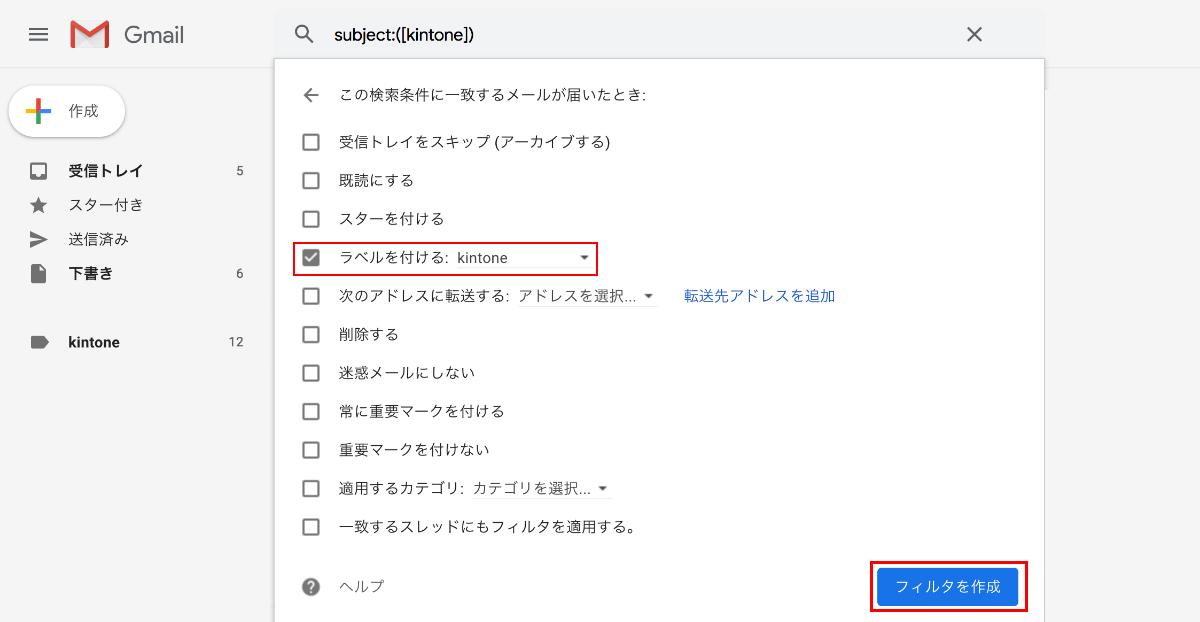
1.TRIGGER:Gmail
新しいメールを受信・[kintone]ラベルがついたもののみ反応するように条件を設定。
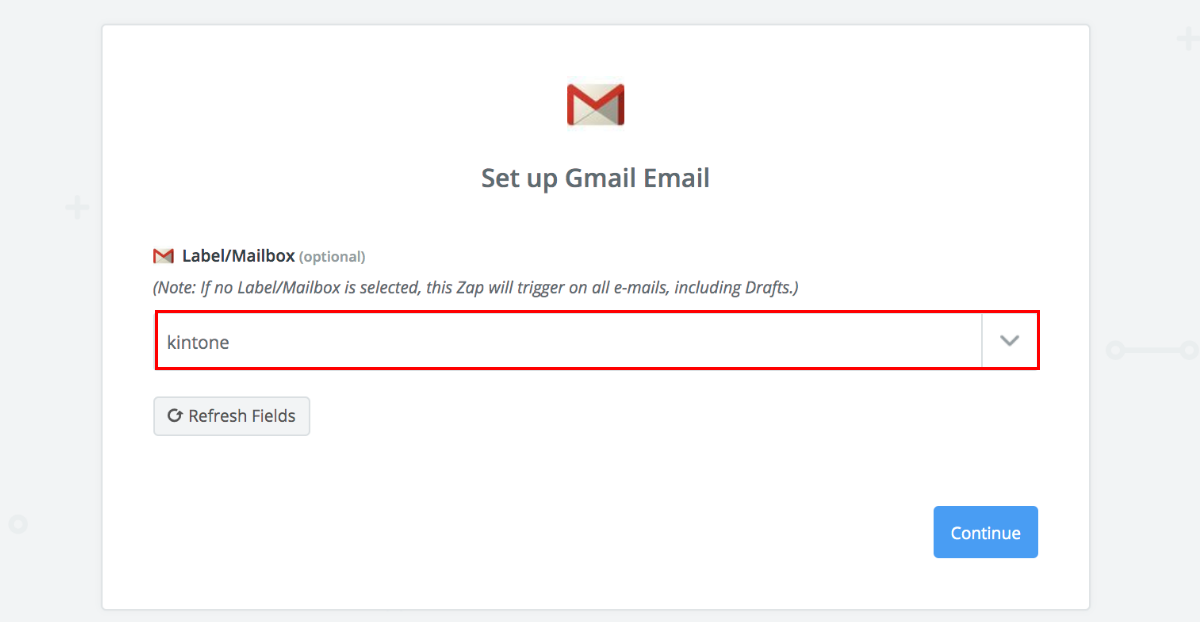
2.ACTION:Slack 特定のチャンネルに投稿
Slackのポスト内容は、メンションやURLなども追加・組み合わせも可能です。
任意のテキストをSlackにポストするように、設定すれば完成!
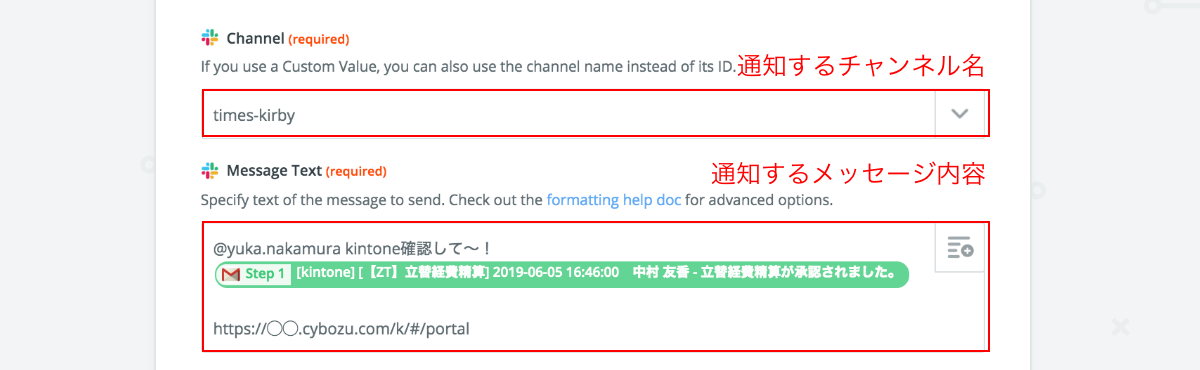
完成イメージ

+α Slackに特定のURLがポストされたら、それを元にURLを生成・Slackでbotが投稿
※(5分ではできませんでしたが)本気を出せばGUIだけでこんなこともできる一例をご紹介させてください。
■やりたいこと
特定のURL(CMSツールのURL)がポストされたら、
URLを自動生成(確認環境のURL)・Slackにポストすることで確認コストを減らす。
 ※URLはダミーです
※URLはダミーです
手順
1.TRIGGER:Slack
特定のチャンネルに新しいメッセージがポストされたら反応するように設定。
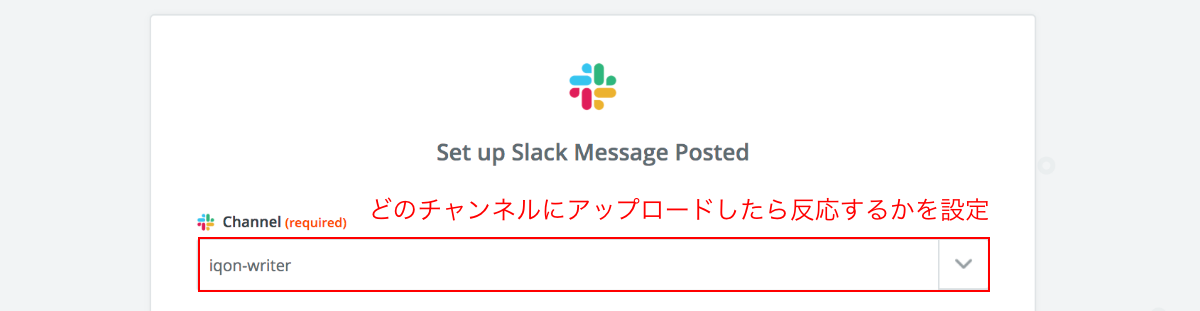
2.FILTER
記事以外の内容にも反応すると困るので、FILTERをかけます。
たいてい「記事が上がりました!」とポストするので、特定の文字で指定。
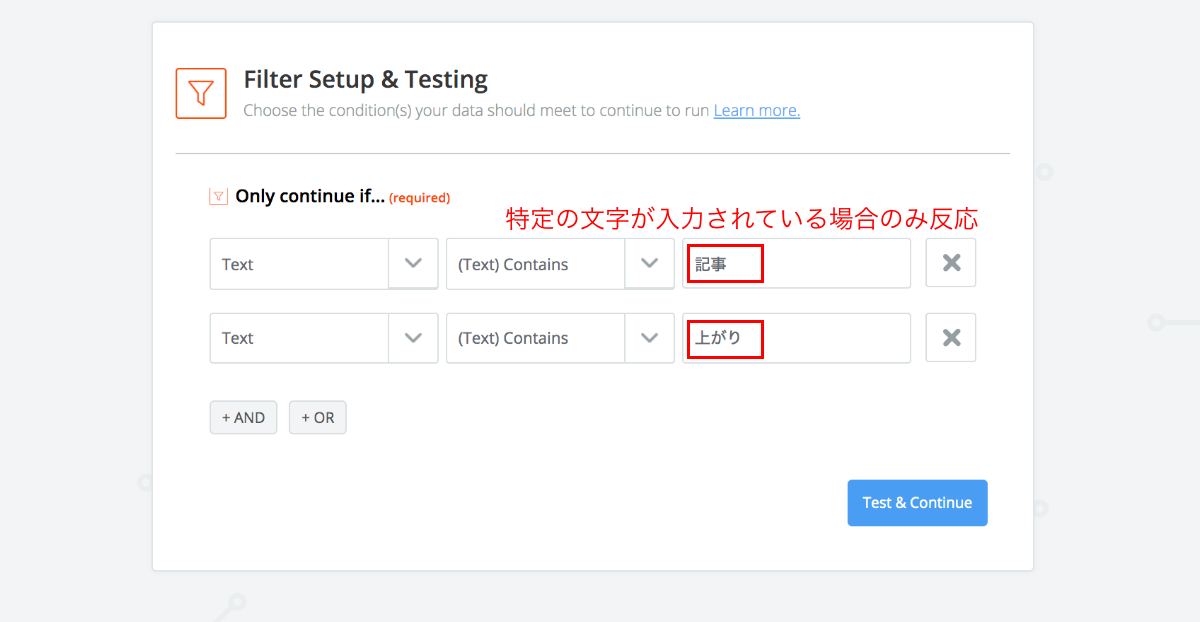
3.Formatter text
Transform機能を使って、URL内の文字列を admin から www へ、リプレイス。
※末尾のURLは後で調整します
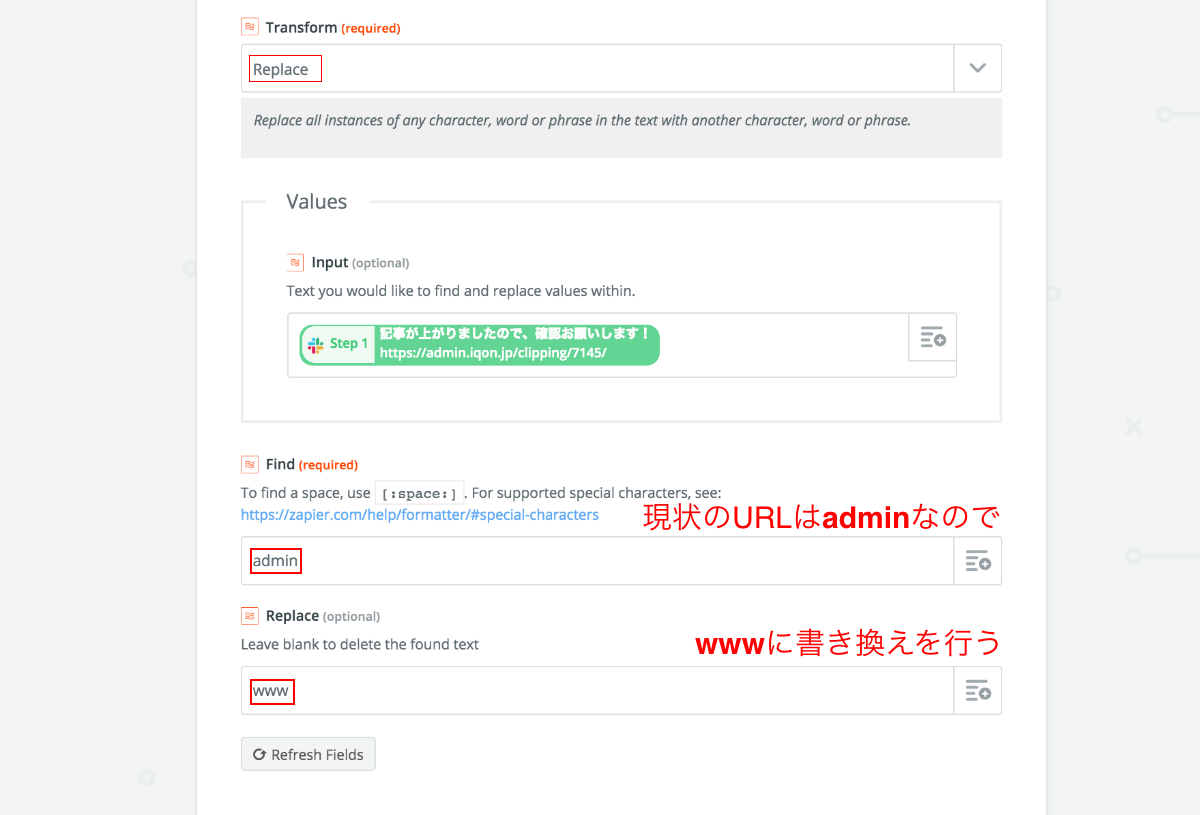
4.Formatter text
Extract URL機能を使って、URLのみを抜き出し。
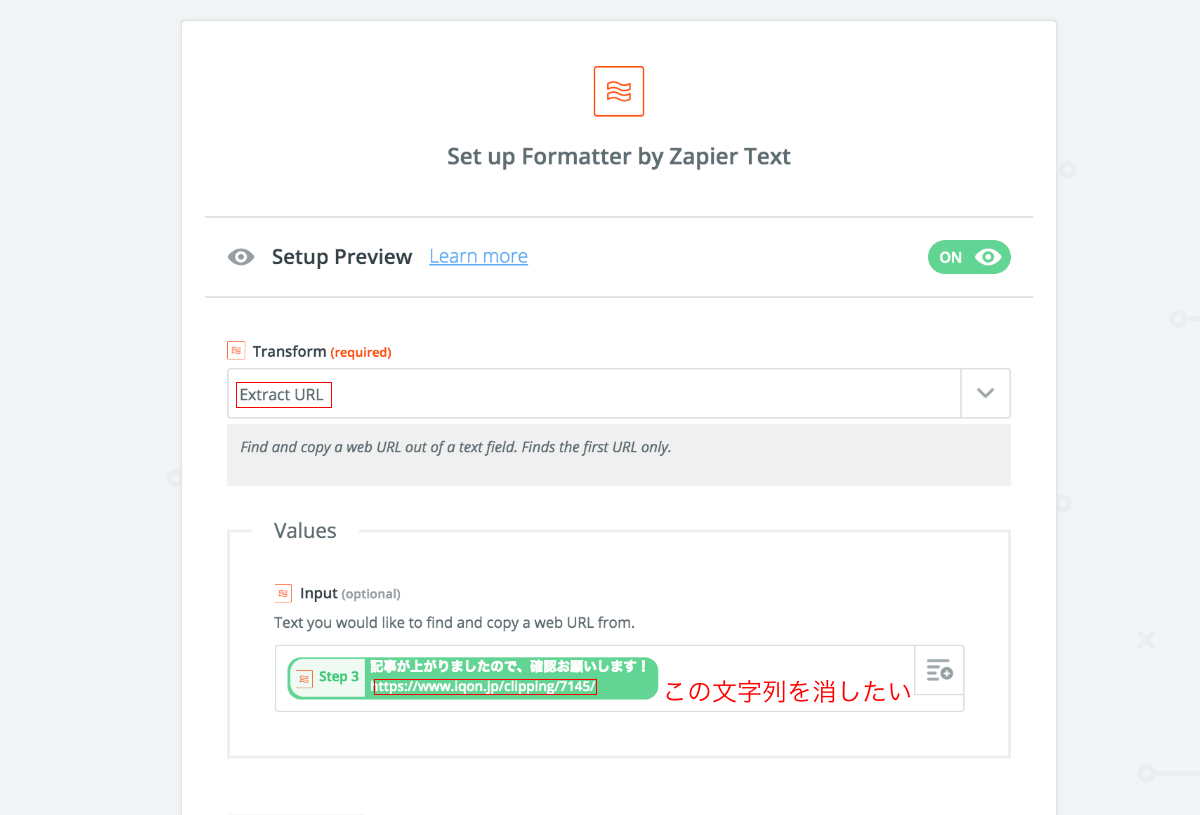
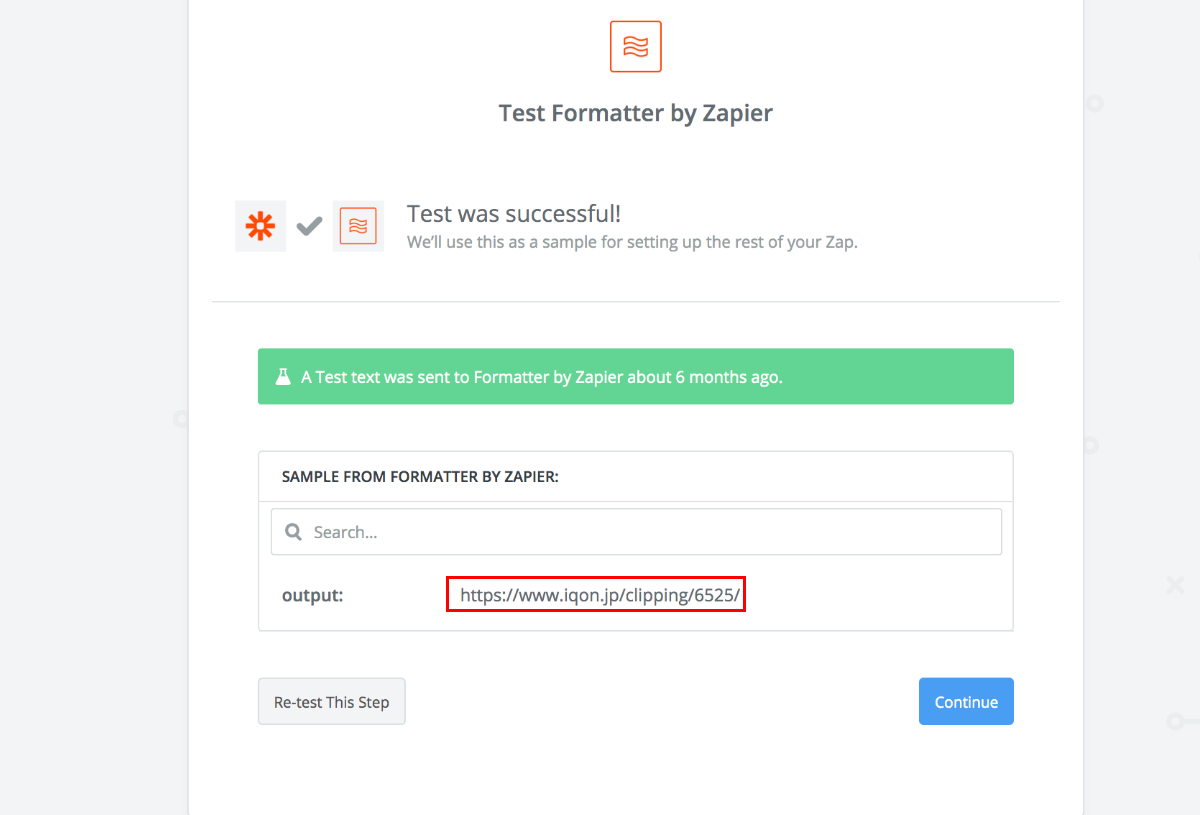
5.Slack
Slackにポストする際、URLの末尾 ?test_article をくっつけることで確認環境URLを自動生成!
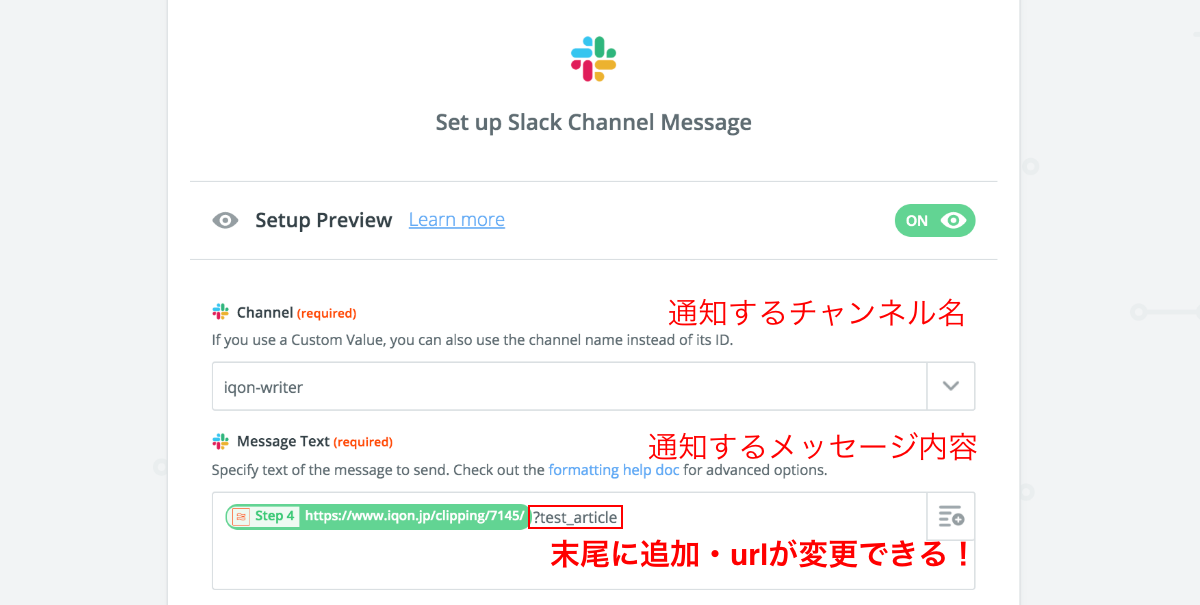
完成イメージ
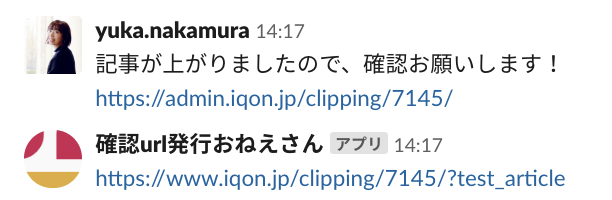
最後に
業務効率化って「なんだか面倒くさいな…」「やろうと思っていたけど時間が経っていた」そんな悪循環に陥りがちですよね。Zapierはノンプログラミングにも関わらず自由度がとても高いツールです。自由度が高すぎて何をしようかたまに迷ってしまうレベルですが、効率化したい業務・仕様を明確にしておけばものの数分で効率化できます。
今回Zapierを導入してから「どうすれば、より業務を効率化できるだろう?」と高い解像度で考える習慣が身につきました。本質的なことを考える時間を増やすためにも改めて業務を見直し、業務効率化を図る時間を思い切ってとってみるのがいいかもしれません。
ZOZOテクノロジーズのInnovation Initiative Div.では「第2のZOZOTOWNになる収益の柱をつくる」ため、デザインとエンジニアリング・ビジネス開発が完結する組織構成で様々な技術を用いたサービスの仮説検証を行っています。よりよい世の中、顧客体験を提供するために、最高のプロダクトを一緒に作りませんか?